Ajouter ou modifier un Webcam
Une caméra USB, communément appelé une webcam, est une caméra vidéo que vous pouvez connecter à votre ordinateur via un port USB. De nombreux ordinateurs et presque tous les ordinateurs portables sont livrés avec une webcam intégrée.
Avant de commencer à travailler avec vos webcams, vous devez vous assurer que toutes les caméras USB sont connectés et installés correctement sur votre PC. Il est toujours une bonne idée d'utiliser des pilotes de périphériques les plus récents pour obtenir les meilleures performances et de l'image de votre webcam.
Pour afficher une Webcam avec IP Camera Viewer, vous devez d'abord ajouter la caméra et spécifier ses paramètres. Pour ajouter une caméra Webcam, cliquez Caméra >> Ajouter caméra et sélectionnez Webcam.
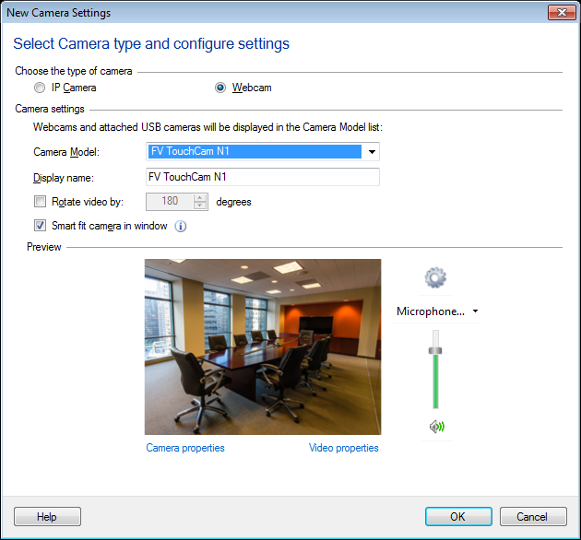
Une fois qu'une Webcam est attaché au système et ses pilotes sont installés, l'appareil apparaît dans Modèle d'appareil photo menu déroulant. Dans les Paramètres de la webcam, la première disponible Webcam de la Modèle d'appareil photo déroulant sera sélectionné. Quand une Webcam est sélectionnée, l'application se lance automatiquement la connexion à votre Webcam. Si l'appareil photo ne figure pas, assurez-vous qu'il est branché et les derniers pilotes sont installés.
Vous avez la possibilité de choisir la vitesse de défilement en fonction de votre vitesse de CPU. Vous pouvez éventuellement nommer la caméra dans la Afficher un nom zone de texte. Par défaut, le nom du périphérique vidéo sera utilisé comme nom d'affichage pour la caméra.
Remarque: Lorsque vous connectez plusieurs Webcams au même concentrateur USB, vous ne pouvez pas être en mesure de prévisualiser les deux Webcams simultanément. Lorsque la première Webcam commence la prévisualisation vidéo, elle se réserve autant de bande passante que possible qui est plus disponible à d'autres caméras USB. Pour contourner ce problème, connectez votre autre caméra Webcam à un concentrateur USB ou un port USB différent.
Pour modifier les propriétés de l'appareil photo comme la luminosité, le contraste, scintillement, compensation de contre-jour et de nombreuses autres propriétés, cliquez sur Propriétés de l'appareil photo.
IP Camera Viewer vous permet de changer de la webcam Propriétés de la vidéo tels que la dimension vidéo, frame rate et de compression d'image. Ces propriétés vidéo dépendent pilote.
Utilisez le Tourner la vidéo par option pour ajuster votre aperçu de la caméra en tournant à travers un angle spécifié. Vous pouvez faire pivoter votre aperçu de la caméra de 1 ° à 359 °.
Capture audio à partir de la Webcam
La plupart des webcams ont construit dans les microphones. IP Camera Viewer vous permet de capturer l'audio de vos webcams. Les périphériques d'entrée audio pour vos webcams et d'autres périphériques d'entrée connectés à votre ordinateur seront listés dans la chute de l'appareil audio vers le bas.
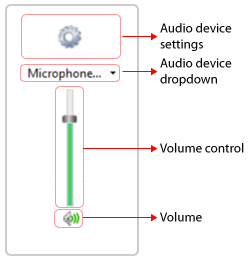
Lorsque vous sélectionnez une webcam avec un microphone intégré, son dispositif audio est sélectionné par défaut. Si l'appareil ne dispose pas d'un microphone, vous pouvez alors sélectionner un autre périphérique audio à partir du menu déroulant. Vous pouvez configurer les propriétés de l'appareil audio à l'aide réglages de l'appareil audio icône. Utilisez le curseur de contrôle du volume pour contrôler le niveau audio pour le périphérique sélectionné.
|